Het standaard paneel bevat een paar Plasma™ widgets: vanaf links, is er de programmastarter.
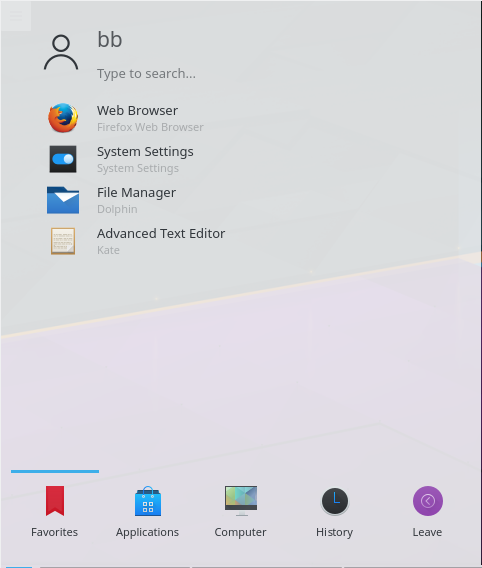
U kan deze gebruiken om programma's te starten, recent geopende bestanden te openen en de gebruikelijke opties voor afmelden/afsluiten. Er bestaat ook een structuur die u door uw programma's laat bladeren. De opmaak van het menu is aangepast voor het meest voorkomende gebruik: een programma starten. Het standaard tabblad is Favorieten, dat de meest gebruikte dingen bevat. In het begin zal u waarschijnlijk vooral het tabblad Toepassingen gebruiken. Vanaf het moment dat u weet welke programma's u het meest gebruikt, klikt u met op de te selecteren items en selecteert u op om ze aan uw Favorieten toe te voegen (of onmiddellijk op het bureaublad of paneel. Hiervoor moet u wel Plasma™ “ontgrendelen” door met op het bureaublad te klikken).
Als u liever de traditionele menustijl van de programmastarter heeft, dan kunt u deze kiezen door met de op de menuknop te klikken en te kiezen voor .
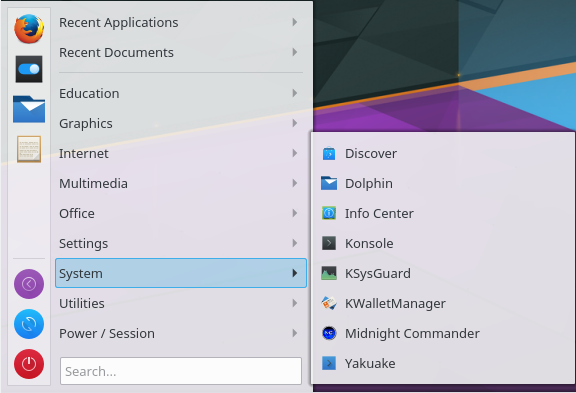
Als u de programmastarter wilt instellen, dan kunt u deze wijzigen door met de op de menuknop te klikken en te kiezen voor .
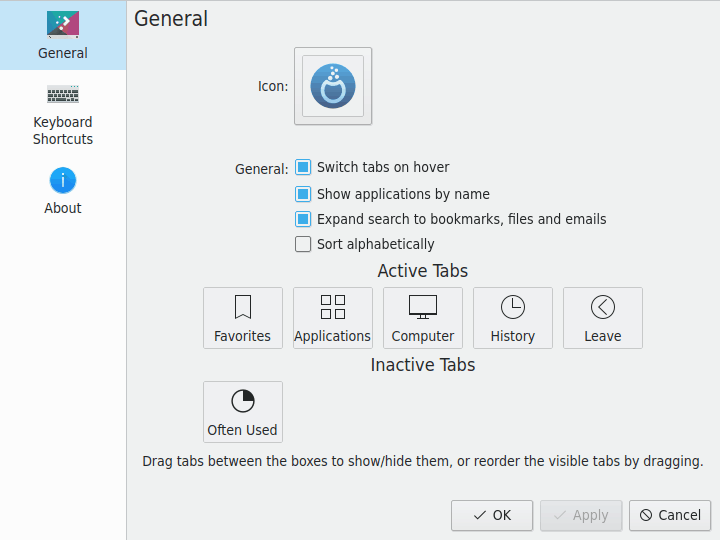
De taakbalk is een ander widget op het paneel. Het toont standaard een ruimte voor alle open vensters. U kunt het ook zo instellen dat dat het alle open vensters op het huidig bureaublad toont door aan te vinken wanneer u rechts klikt op de taakbeheerder, tussen twee vensters. De grootte van de tekst op de items van de taakbalk zijn instelbaar in Systeeminstellingen onder → → . Rechtsklikken op de taakbalk toont ook de instellingsdialoog waar u verschillende opties kan kiezen om uw taakbalk in te stellen.
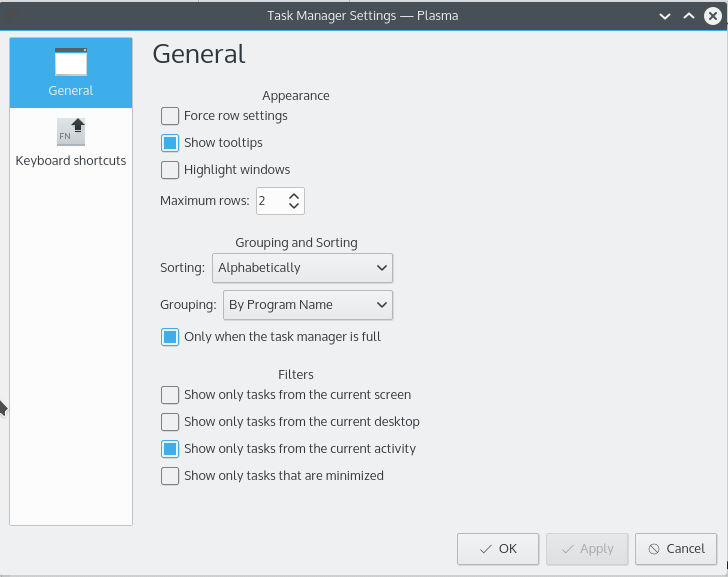
Een ander standaard paneel is het Systeemvak, wat door gewone programma's als dok wordt gebruikt. Door rechts te klikken op het Systeemvak kunt u de instellingendialoog openen, waar u te tonen items kunt instellen en hun zichtbaarheid.
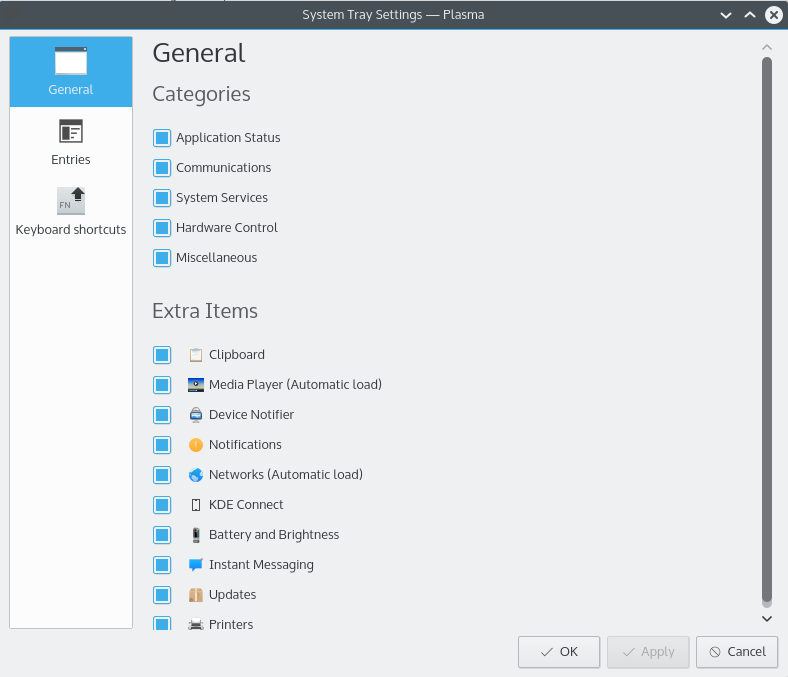
Een pictogram die gewoonlijk in het systeemvak zit is de Apparaatmelder. Als u een USB-schijf verbindt met de computer zal een dialoog openen die u het apparaat laat openen in Dolphin of een andere verbonden toepassing.
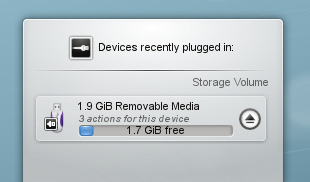
De Apparaatmelder wordt gebruikt voor het behandelen van in te pluggen apparaten zoals USB-sticks (ook genoemd flashdrives of thumb-drives), digitale cameras, externe USB harde schijven, etc. Het wordt ook actief wanneer er een medium zoals een CD of dvd wordt geladen in een optisch apparaat.
Wanneer u een extern apparaat inplugt of een nieuw medium in een apparaat laadt, dan zal het venster van de Melder verschijnen (u kunt het ook expliciet openen door op het pictogram in het paneel te klikken.) Het blijft open wanneer de cursor er boven is, anders verbergt het zichzelf na een paar seconden.
Het Melder-venster toont een lijst met alle apparaten die het nu kent. Met de muiscursor over een apparaat gaan zal aangeven hoeveel mogelijke acties er zijn geassocieerd met dat apparaat.
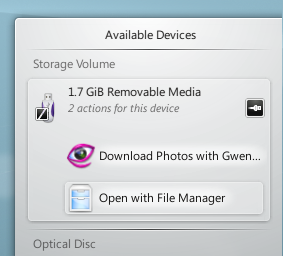
Ergens klikken in het donkere vak rond de apparaatnaam (maar niet op het uitwerp/afkoppel-pictogram indien aanwezig) breidt het item uit zodat de lijst met mogelijke acties voor dat apparaat wordt getoond. De set acties hangt af van het apparaat; het is in te stellen met het contextmenu van Apparaatmelder of met de modules in Systeeminstellingen Apparaatacties en Verwijderbare apparaten. Selecteer er eenvoudig één met de muis of het toetsenbord om die actie te starten.
Er is ook een klein pictogram rechts van elk item die toont of dat apparaat nu toegankelijk is (ofwel aangekoppeld) of niet. Alleen wanneer een apparaat niet is aangekoppeld is het veilig om het fysiek los te koppelen van de computer. Klikken op het pictogram maakt dat het apparaat wordt afgekoppeld en/of het medium wordt uitgeworpen als het nu is aangekoppeld en zal aangekoppeld worden als het dat niet is. Merk op dat afkoppelen/uitwerpen kan mislukken als het apparaat nog steeds open bestanden heeft, bijv. als het kopiëren van een groot bestand nog niet gereed is. In de meeste gevallen kunt u gewoon even wachten en het opnieuw proberen. Wanneer het afkoppelen is gelukt, dan verschijnt er een pictogram voor gelukt in het pictogram van de Apparaatmelder.
Het Systeemvak bevat normaal nog wat meer items, zoals Klipper, KMix etc.
Sommige van de standaard items in het Systeemvak zijn verborgen om ruimte in de balk te sparen. Om deze items te tonen klikt u op de kleine witte driehoek  en daarna gebruikt u de om een widget te starten of de om zijn instellingendialoog te openen.
en daarna gebruikt u de om een widget te starten of de om zijn instellingendialoog te openen.
De meeste rechtse Plasma™-widget in het standaard paneel is de Digitale klok. Deze klok kan verschillende tijdzones tonen en zijn grootte aanpassen. De klok past zijn grootte aan aan de gegeven ruimte (dat is het paneel in dit geval). Als u de datum wil tonen, zal deze getoond worden in een uit Systeeminstellingen. De tijd neemt de rest van de ruimte in. Dus uiteindelijk kiest u zelf hoeveel informatie wordt getoond en of dat past. Als u meer wil zien, maak dan het paneel groter of zet de klok op het bureablad waar deze vrij kan groeien.